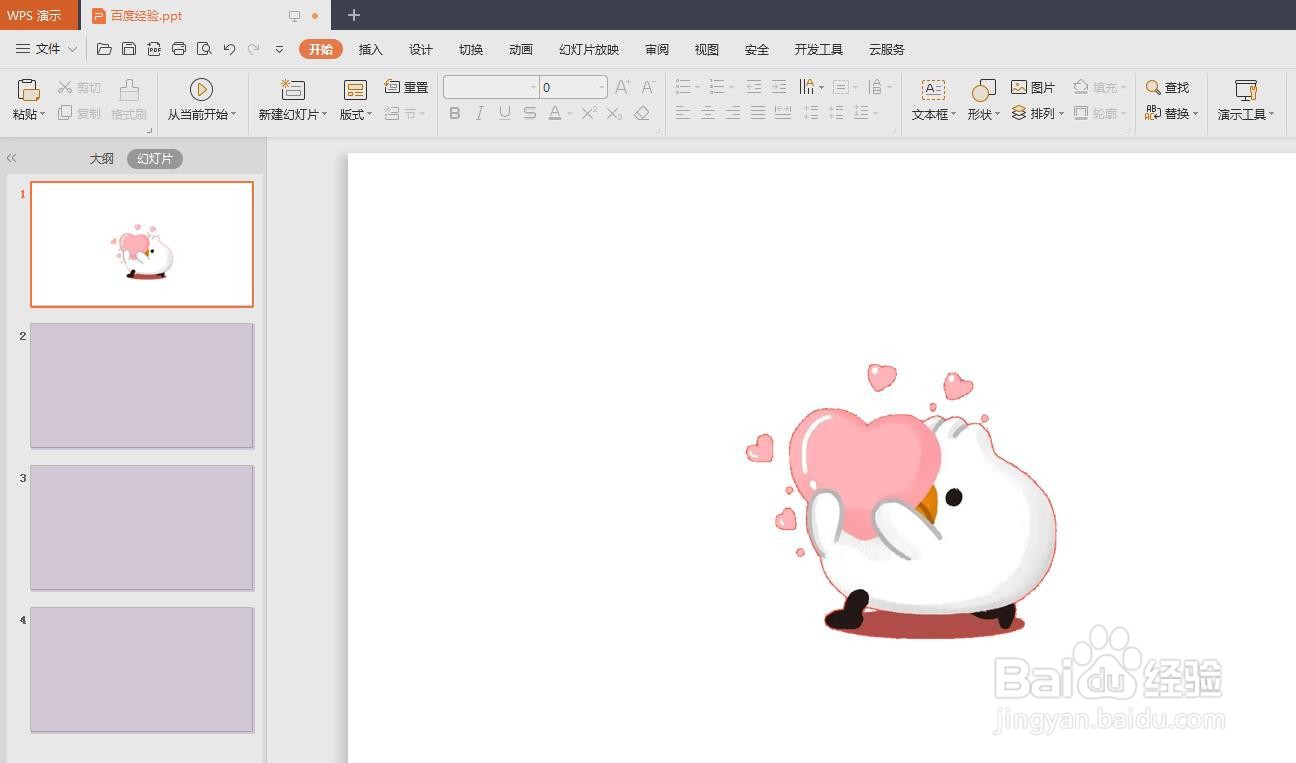我们在ppt中,使用图片的时候,一般会对图片进行设置,那么ppt怎么把图片背景变透明呢?下面就来介绍一下ppt中把图片背景变透明的方法,希望对你有所帮助。

工具/原料
联想YANGTIANS516
Windows7
wps2019
ppt怎么把图片背景变透明
1、第一步:打开一个需要将图片背景变成透明的ppt。
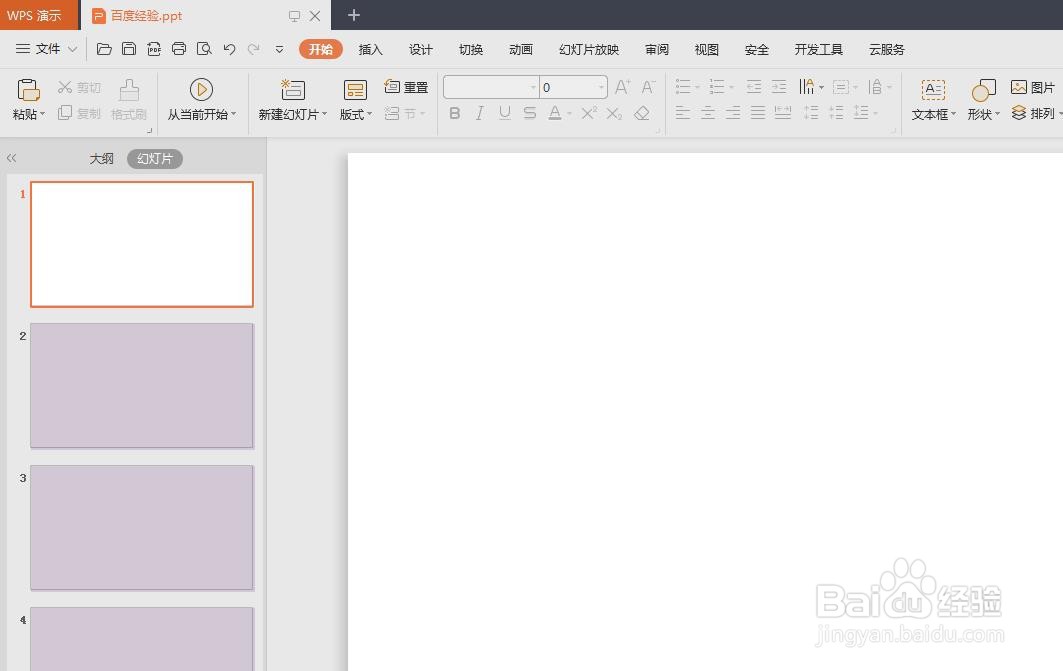
2、第二步:在菜单栏“插入”中,选择“图片--来自文件”选项。
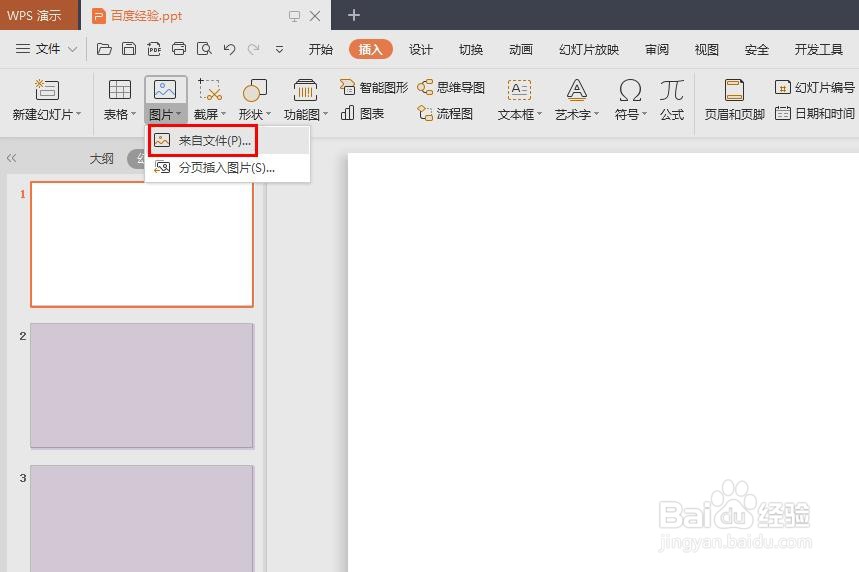
3、第三步:在弹出的“插入图片”对话框中,选中图片,单击“打开”按钮。
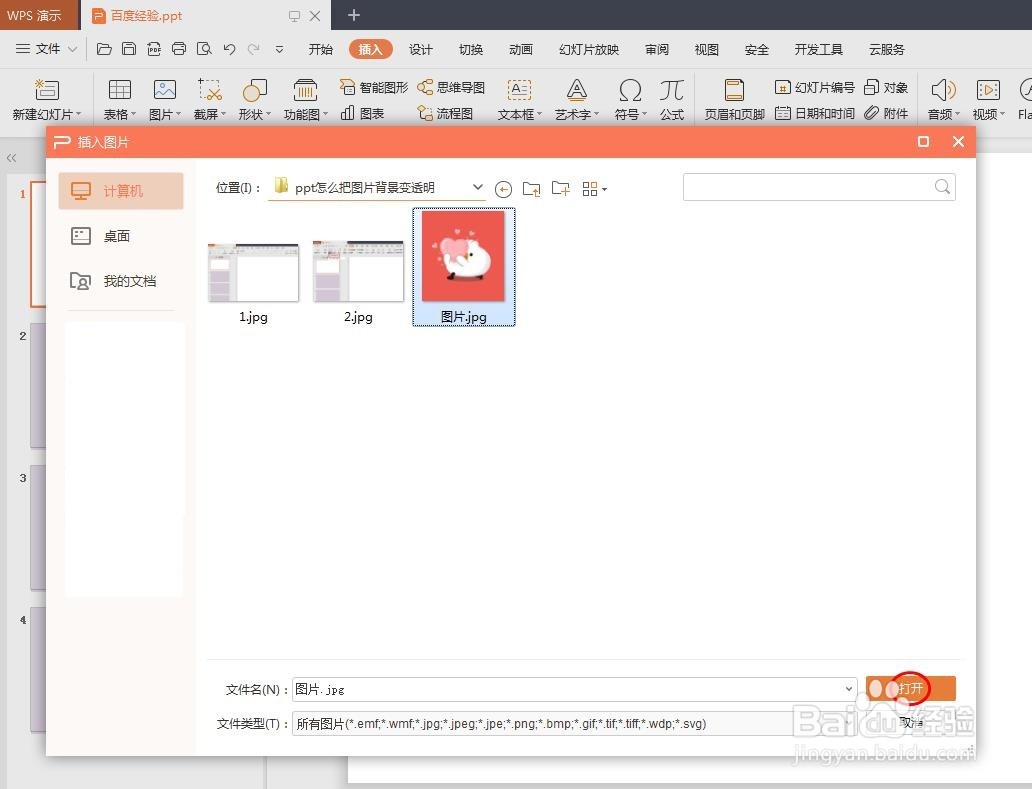
4、第四步:如下图所示,图片被添加到ppt中。
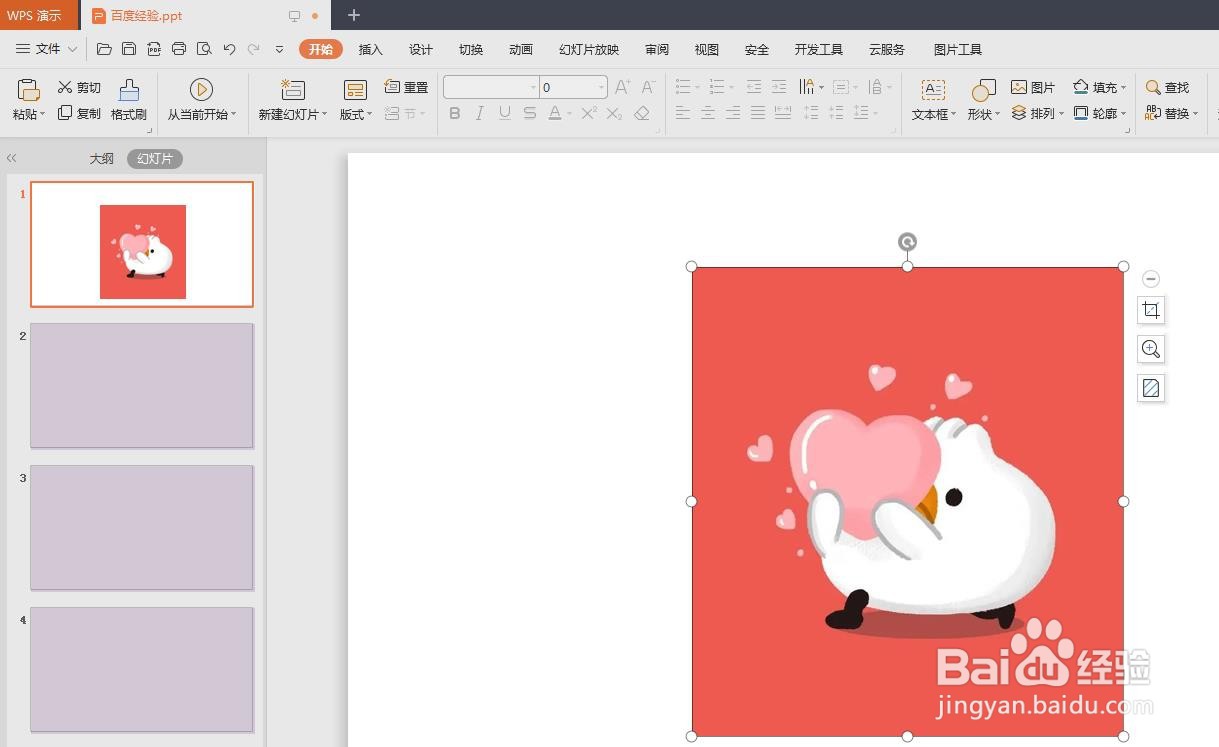
5、第五步:选中图片,切换至“图片工具”,单击“设置透明色”按钮。
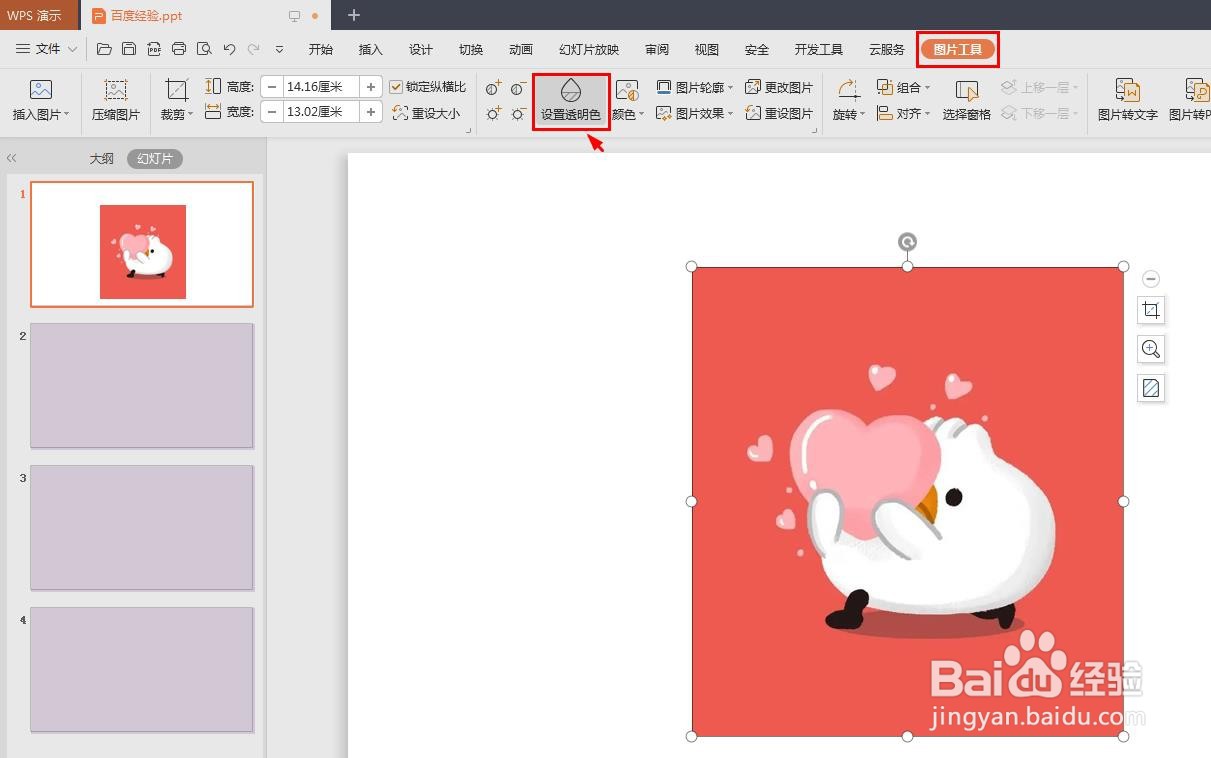
6、第六步:在图片中背景位置,单击鼠标左键,背景色变成透明。
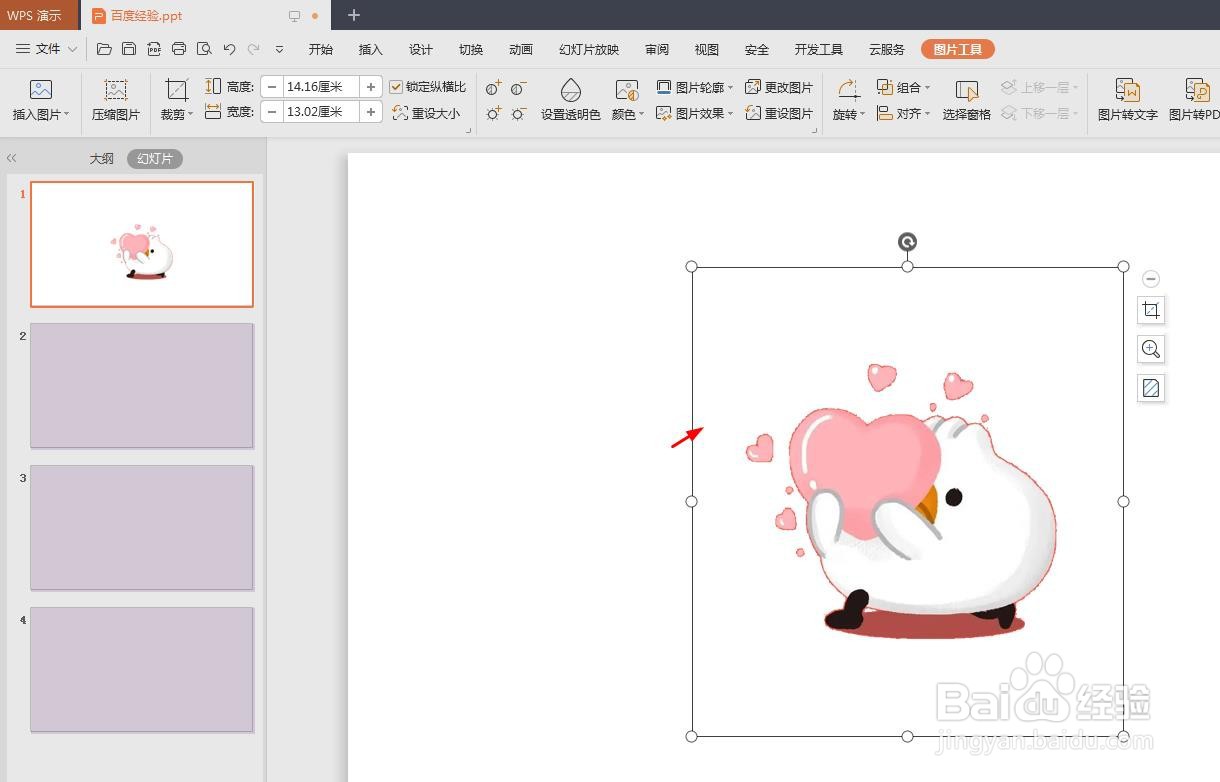
7、第七步:单击幻灯片任意位置,退出图片编辑状态,完成操作。